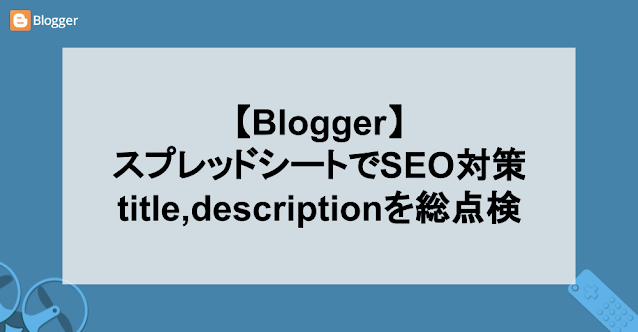【Blogger】 スプレッドシートでSEO対策 title,descriptionを総点検
本ページはプロモーションが含まれていますBloggerでできる基本的なSEO対策として、descriptionをちゃんと設定してあげることがあります。検索順位が上がるようなことではないのですが、Googleの検索結果に表示された際に、記事を読んでもらいやすくするために必要な情報として設定します。
ここから本題ですがこのdescription、意外と抜け漏れしていることはないですか。総点検しようと思ってもBloggerを使っていると一つ一つチェックしないといけないため、どの記事を修正しないといけないのか探すのが結構大変です。
今回は、スプレッドシートの importxml関数を使ってスクレイピングを行い修正が必要なページを洗い出してしまいましょう。
スクレイピングした完成形
今回の記事の作業を行うことでどのページがどういうtittleでどういうdescriptionを設定しているか一覧を表示することができます。ほかにもやろうと思えばh1タグに何を設定しているとかも持ってこれますが、今回の記事ではtitleとdescriptionで説明します。
必要なもの
- Googleのアカウント
- Googleアナリティクスのアカウント
- Google ChromeかEdge(Firefoxとかでもできるかもですが未検証です)
STEP1:URL一覧を作る
GoogleアナリティクスからURLの一覧を作りましょう。自分はうまいこと一覧を作成する方法がわからなかったので、手っ取り早くカスタムレポートから作りましたが、他にやり方があればそれでもOKです。
カスタムレポートはこんな感じに設定しました。Bloggerにはスマホ版のページに「?m=1」というパラメータがつくようで、同じページで2つのレコードが出てくるのがいやだったので、除外条件に付けてみました。
そうするとこのような感じでURL一覧が抽出できるのでスプレッドシートに張り付けましょう。今回はページビュー数は不要だったので削除してしまいましたが、必要であれば入れておいてもOKです。あと、スプレッドシートに転記する際に、重複レコードを削除しておくとよいと思います。
また、今回descriptionの見直しにあたり、サイト内検索の結果ページなどはチェック不要なので、GAで抽出する際の除外条件に加えるか、スプレッドシート上で加工してもよいでしょう。除外条件は以下のページが参考になりました。
[リンク]Bloggerにあるページ一覧
STEP2:titleをスクレイピング
GAから持ってこれるんですがせっかくなので、スクレイピングしてみましょう。スプレッドシートの関数に「importxml関数」というものがあります。これを使うことでページの情報を一気に検索してくれます。書き方としては以下の通り
=IMPORTXML(URL,"xPath")
xPathって何?と思う方がいると思いますが、ここではとりあえずそういうのを入れればいいんだなと思ってください。まず第1の情報としてURLを入れないといけません。今回、GAからURL一覧を作成した方が、パスの形でURL一覧が吐き出されていると思うので、これをURLに加工しましょう。B列を以下のようにします。
=concatenate("ブログのドメイン名",A2)
このブログの場合は、
=concatenate("https://www.monaka.dev/",A2)
と書くことでURLに加工できます。concatenate関数は文字列の結合をしてくれるので、カンマで区切った前後を一つにまとめてくれてます。
そんな感じで加工するとこうなります。これでimportxml関数に入れる1つ目の情報のURLが完成しました。次はxPathです。
xPathはchromeやedgeを使っていれば簡単に確認可能です。F12キー、もしくは右クリックで開発者ツールを起動します。そうするとこんな感じの画面になります。この記事見に来るような方はきっとブログやサイト運営者なので、普段よく使う画面だと思いますが、初めて見る方はちょっと難しそうな印象を持つかもしれませんが、簡単なので安心してください。
今回、URL一覧のtitleの情報を引っ張ってきたい場合、titleタグのxPathを書いてあげればOということになります。ではそのxPathをどうやって探すかですが、まず開発者ツールの右上のソース部分からtitleタグを見つけてください。Ctrl+FでもOKです。
こんな感じで コピー>xPathのコピーを選択するとクリップボードにxPathがコピーされます。xPathというのが何かよくわからなくても簡単に情報を見つけれました。あとはこれを関数の右側にコピーしてあげるだけです。
こんな感じで設定してみました
=IMPORTXML(B2,"/html/head/title")
そうするとこんな感じで情報を引っ張ってきてくれます。ページ数が多いと時間がかかるかもしれません。
STEP2:descriptionをスクレイピング
次はdescriptionをやっていきましょう。descriptionは検索の見え方にかかわる設定なので、結構重要だと思います(検索順位を上げるものではないと思いますが)ただ、これは自分への戒めでもあるのですが、Bloggerで記事を作成しているとつい忘れてしまいがちです。何故かというとちょっとわかりにくい場所にあるためです。
なので、descriptionも総点検して、入力されていないページは入力するようにしましょう。
なおBloggerでdescriptionのxPathをそのままコピーしようとすると、うまく出力することができませんでした。また通常のdescriptionを出そうとすると2レコード出力されてしまいましたので、あえてog:descriptionのほうを出力するようにしたのが下記です。
=IMPORTXML($B2,"/html/head/meta[@property='og:description']/@content")
あまりBloggerの仕様は詳しくないのですが、imoprtxml関数で2レコード表示される理由はIE向けに作成される領域が影響しているような気がしています。うまいこといくといかのようにdescriptionを引っ張ってこれます。これで作業は完了です。
このdescriptionに表示されている内容をみて、ブログ自体のdescriptionが表示されているレコードは記事自体にdescriptionを設定していないものになりますので、対策をしたほうが良いです。
まとめ
今回、スプレッドシートのimportxml関数を利用して、スクレイピングをする方法を紹介しました。ページ数が多くなると負荷がかかりますので、注意が必要です。(個人で運営するブログなら何千、何万と記事がある方はそれほど多くはないと思うのですが・・・)ブログの記事の改善を検討している方は、コンテンツ以外にもdescriptionやtitleもチェックをしてみましょう。